- Kui MacBook on taasterežiimis ummikus, on pettumus normaalne, kuid see juhend aitab teid.
- Probleemi lahendamiseks peaksite lähtestama NVRAM ja SMC. Veelgi enam, proovige pääseda turvarežiimile.
- Kas teil on Maciga rohkem probleeme? See Maci jaotis on olemas kõik vajalikud lahendused.
- Veendumaks, et olete alati valmis sarnaste probleemidega tegelema, lisage see lihtsalt järjehoidjatesse Mac Hub.

Paljud vead ja probleemid on põhjustatud segasest süsteemist. Puhastab ja optimeerib teie süsteemi. Laadige see kohe alla ja muutke oma Mac OS kiiremaks vaid kolme lihtsa sammuga:
- Laadige alla ja installige pesumasin X9.
- Mac OS-i probleemide leidmiseks oodake, kuni see alustab automaatset skannimist.
- Klõpsake nuppu Puhas vabaneda kõigist võimalikest muredest.
- Pesumasina X9 on alla laadinud 0 lugejaid sel kuul.
Taasterežiim on sisse lülitatud MacBook võib olla uskumatult kasulik, kui peate oma süsteemi taastama, aga mis siis, kui teie MacBook on taasterežiimis kinni?
See võib olla suur probleem, nii et lubage meil teile paar tõrkeotsing näpunäited taasterežiimist väljumiseks.
Mida teha, kui minu Maci taasterežiim ei tööta?
1. Kasutage Intego pesumasinat

MacBooki taasterežiimis kinnijäämine on üsna ebameeldiv. Võite olla kindel, et saate Intego pesumasina nime all tuntud tööriista abil probleemid hõlpsasti lahendada.
Mõnikord häirivad rämpsfailid süsteemi ennast, muutes teie Maci aeglaseks ja viivad lõpuks sellistesse olukordadesse nagu praegu.
See lihtne programm aitab teil täpselt ja hõlpsalt vabaneda aja jooksul kogutud asjatutest vahemälu- ja rämpsandmetest. Lihtsalt installige see ja vaadake seda ise!

Intego pesumasin
Kas MacBook on taasterežiimis kinni? Lahendage probleem, kasutades rämpsfailide puhastamiseks Intego pesumasinat!
Külastage veebisaiti
2. Lähtestage NVRAM ja SMC

- Lülitage MacBook välja ja käivitage see uuesti.
- Vajutage ja hoidke all järgmisi nuppe: Valik, käsk, Pja R.
- Hoidke klahve all, kuni näete Apple'i logo ilmumist ja teist korda kadumist. Vanematel mudelitel peate klahve hoidma seni, kuni kuulete käivitusheli teist korda.
Üks võimalus selle probleemi lahendamiseks on NVRAMi ja SMC lähtestamine. NVRAM-i lähtestamiseks peate lihtsalt ülaltoodud protseduuri lõpule viima.
Kui teil on T2 MacBook, saate SMC lähtestada järgmiselt:
- Pange oma MacBook välja.
- Nüüd hoidke vasakul Kontroll, vasakule Variantja õige Shift.
- Hoidke klahve 7 sekundit allavajutatuna. Klahve vabastamata vajutage ja hoidke all klahvi Võimsus nuppu.
- Hoidke kõiki nelja klahvi 7 sekundit all ja vabastage need.
- Oodake mõni sekund ja vajutage seejärel nuppu Võimsus nuppu MacBooki käivitamiseks.
T2 kiibita mudelitel saab SMC lähtestada järgmiselt.
- Pange oma MacBook välja.
- Hoidke vasakule Shift, vasakule Kontrollja lahkusid
- Hoidke neid klahve all ja hoidke all klahvi Võimsus nuppu ka.
- Hoidke klahve umbes 10 sekundit allavajutatuna. Nüüd käivitage oma MacBook uuesti.
3. Parandage käivitusketas
- Taaskäivitage oma MacBook ja vajutage ja hoidke all Command + R kiirklahv.
- Kui Menüü Utiliit ilmub, valige Disk Utility ja klõpsake nuppu Jätka.
- Valige soovitud helitugevus, tavaliselt Macintosh HDja klõpsake nuppu Esmaabi nuppu.
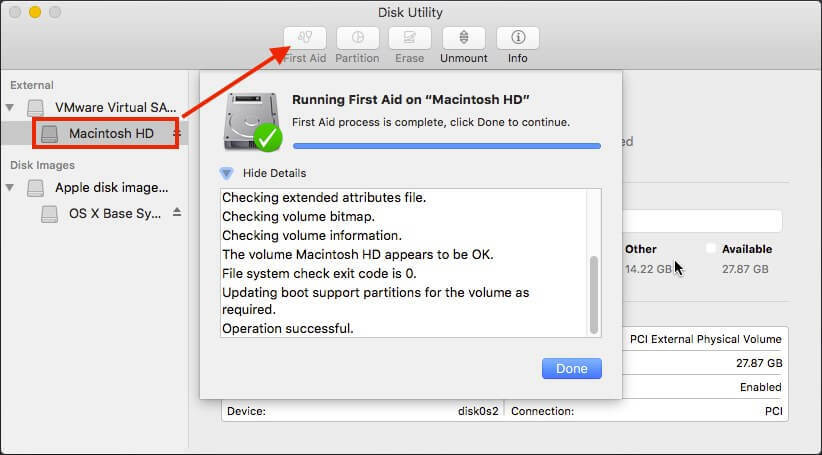
- Oodake, kuni protsess lõpeb, ja kontrollige, kas probleem on endiselt olemas.
Kui teie MacBook on taasterežiimis kinni, on võimalik, et teie salvestuskettaga on probleeme. Selle parandamiseks peate selle parandama, tehes seda eespool kirjeldatud viisil.
4. Proovige pääseda turvarežiimile

- Taaskäivitage oma MacBook.
- Seadme taaskäivitamise ajal hoidke nuppu Shift nuppu.
- Nüüd peaks ilmuma sisselogimisaken. Turvarežiimile pääsemiseks sisestage oma sisselogimisteave.
Kui olete ummikus taasterežiimis, saate ehk probleemi turvarežiimis lahendada. Turvarežiimile pääsemiseks toimige eelnevalt üksikasjalikult. Kui olete turvarežiimi sisenenud, proovige probleemile veaotsingut teha.
Need on paar meetodit, mida saate kasutada, kui teie MacBook on taasterežiimis kinni. Kui need lahendused teile ei sobinud, võiksite kaaluda selle uuesti installimist macOS.
Kas nüüd on asjad paremad? Andke meile teada, milline lahendus teie jaoks töötas, allpool olevas kommentaaride alas.
KKK: Lisateave MacBooki taasterežiimi kohta
- Kas taasterežiim kustutab kõik Macis?
Ei, taasterežiimi kasutamine ei kustuta teie Macist andmeid. See lihtsalt taastab viimased seaded, mis teie sülearvutil töötasid.
- Kuidas käivitada Disk Utility?
Disk Utility režiimi käivitamiseks taaskäivitage sülearvuti ja vajutage nuppu Command + R võtmeid. Seejärel vali lihtsalt Disk Utility selle avamiseks.
- Kuidas sundida Macbook Pro taaskäivitama?
MacBook Pro taaskäivitamise sundimiseks vajutage lihtsalt nuppu Command + Control klahve, samal ajal vajutades ka nuppu Toitenupp.
Toimetaja märkus: See postitus ilmus algselt aastal Mai 2020 ning seda on värskuse, täpsuse ja igakülgsuse huvides uuendatud ja ajakohastatud oktoobris 2020.

Kas teil on endiselt probleeme Mac OS-iga?
Parandage need selle tööriistaga:
- Laadige alla ja installige pesumasin X9 ametlikult veebisaidilt
- Oodake automaatse skannimise alustamist ja probleemide avastamist.
- Klõpsake nuppu Puhas parema kasutuskogemuse nimel oma Mac OS-i optimeerida.
Restoro on alla laadinud 0 lugejaid sel kuul.


![Kaust ei tihene [SOLVED]](/f/5736e88adc5b1f2174bd0ebb4609e41b.jpg?width=300&height=460)